1. Workflows-Basis EinstellungenKapitel hinzufügen
Der Reiter „Basis“ zeigt neben den allgemeinen Einstellungen des Workflows die Navigations-, Anzeige-, Selektions- und Löschoptionen für die Jobs an.
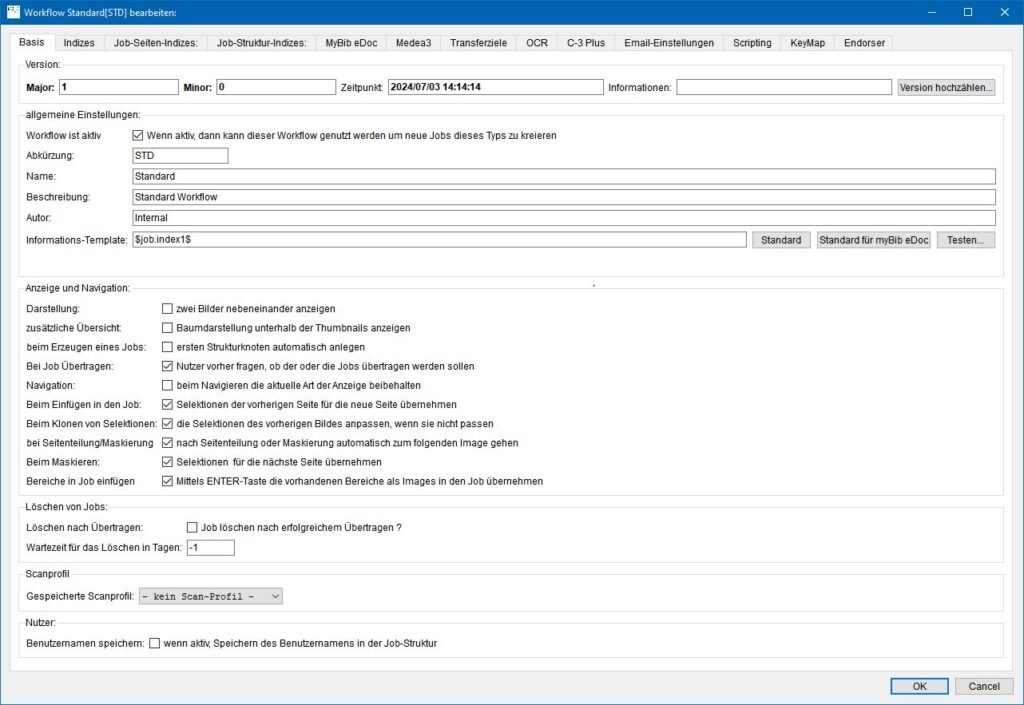
1.1 Allgemeine EinstellungenAbschnitt hinzufügen
Abkürzung: Abkürzung des Workflow-Namens.
Name: Name des Workflows.
Beschreibung: Beschreibung des Workflows.
Autor: Autor des Workflows.
Informations-Template: Legt fest, welche Job-Informationen BCS-2 in der Spalte „Information“ der Job-Liste anzeigt.
1.2 Anzeige und NavigationAbschnitt hinzufügen
Darstellung: Zwei Bilder nebeneinander: Zeigt bei allen Jobs dieses Workflows nach dem Öffnen zwei aufeinander folgende Bilder nebeneinander an. Eins in der Vorschauleiste und eins im Viewer.
Zusätzliche Übersicht: Baumdarstellung unterhalb der Thumbnails anzeigen (nur Professional): Teilt die Thumbnail-Leiste in zwei Teile. Im oberen zeigt BCS-2 die Vorschaubilder und im unteren die Baumstruktur der Images an.
Beim Erzeugen eines Jobs (nur Professional): ersten Strukturknoten automatisch anzeigen: BCS-2 legt und zeigt den ersten Strukturknoten automatisch an.
Bei Job übertragen: Nutzer vorher fragen, ob der oder die Jobs übertragen werden: BCS-2 übernimmt beim Scannen oder Importieren Masken, Bereiche und Teilungslinien automatisch für das nächste Image.
Navigation: Beim Navigieren die aktuelle Art der Anzeige beibehalten:
Die zuletzt gewählte Ansichtseinstellung wird auch nach der Navigation zum nächsten Image beibehalten.
Beim Einfügen in den Job: Selektionen der vorherigen Seite für die Seite übernehmen: BCS-2 übernimmt automatisch Masken, Bereiche und Teilungslinien für das nächste Image.
Beim Klonen von Selektionen: die Selektionen des vorherigen Bildes anpassen, wenn sie nicht passt. BCS-2 passt die Kacheln so an, dass die Kacheln aus dem vorherigen Bild in das folgende Bild übertragen werden, auch wenn es ursprünglich größer war als das nachfolgende Bild.
Bei Seitenteilung/Maskierung: Nach Seitenteilung oder Maskierung automatisch zum folgenden Image gehen: BCS-2 ruft zur Bearbeitung nach der Seitenteilung bzw. Maskierung automatisch das nachfolgende Image auf.
Beim Maskieren: Selektionen für die nächste Seite übernehmen: BCS-2 übernimmt die für das aktuelle Image eingestellten Teilungslinien, Maskierungen und Bereiche für das folgende Image.
Bereiche in Job einfügen: Mittels ENTER-Taste die vorhandenen Bereiche als Images in den Job übernehmen: BCS-2 nutzt die Funktion „Bereiche“ um markierte Image-Bereiche durch das Drücken der Enter-Taste als neues Image in den Job einzufügen.
1.3 Löschen von JobsAbschnitt hinzufügen
Job löschen nach erfolgreichem Übertragen?: Löscht Jobs entweder nach der erfolgreichen Übertragung oder nach der im Feld darunter in Tagen definierten Ablaufzeit.
1.4 Scan-ProfilAbschnitt hinzufügen
Gespeicherte Scan-Profile: Über das Dropdown-Menü weisen Sie einem Workflow ein vorhandenes Scan-Profil zu. Das Scanprofil wird dann zu Beginn jedes neuen Jobs gesetzt.
1.5 NutzerAbschnitt hinzufügen
Benutzernamen speichern: wenn aktiv, speichern des Benutzernamens in der Job-Struktur: Wird diese Funktion aktiviert wird pro Job folgendes gespeichert:
- Nutzerkennung desjenigen, der den Job angelegt hat.
- Nutzerkennung derjenigen, der den Job zuletzt geändert hat
Die Daten können genutzt werden um
- Die Job Liste zu filtern und nur die Nutzer eignen Jobs anzeigen zu lassen (diese Funktion wird im Reiter „Basis“ der Allgemeinen Einstellungen aktiviert)
- Den Nutzernamen in der Job Liste anzeigen
- Die Information über die Reportsuite ausgegeben
Die Funktion ist per Default deaktiviert.

Bitte sprechen Sie mit ihrem Datenschutzbeauftragten bevor Sie diese Funktion aktivieren!


